-
Inicia sesión en Office.com.
-
Seleccione Word o OneNote.
-
Abra un documento o una página del bloc de notas y seleccione Ver > Lector inmersivo

-
Para Outlook en línea, inicie sesión en Office.com, seleccione Correo y abra un correo electrónico. Selecciona Más opciones

-
-
Seleccione Configuración

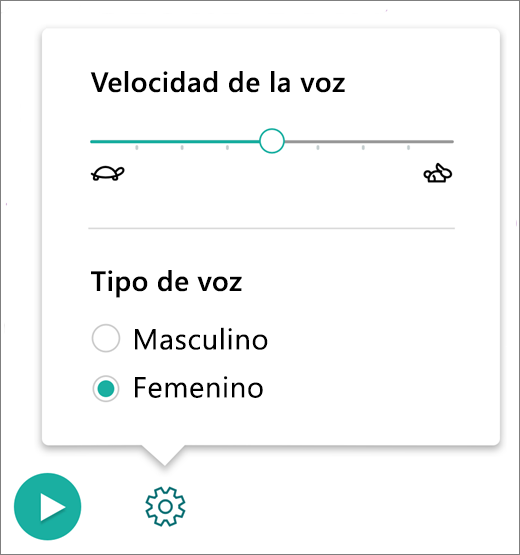
Cambiar el tipo de voz
El tipo de voz controla la voz de reproducción del lector.
-
Selecciona Hombre o Mujer para cambiar la voz que se usa para la reproducción.
-
Pulse Reproducir para oír la voz.
-
Abra OneNote.
-
Seleccione Ver > Lector inmersivo.
-
Seleccione Opciones de voz

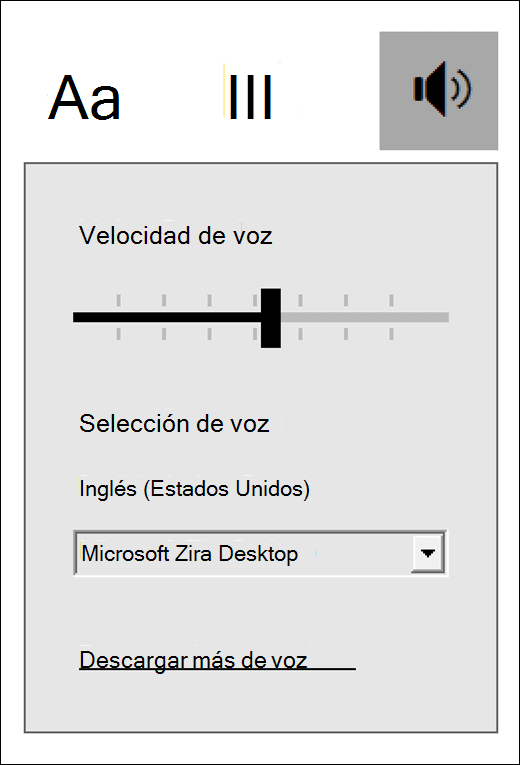
Cambiar la velocidad de la voz
El control deslizante Velocidad de la voz controla la velocidad de reproducción del lector.
-
Selecciona Velocidad de la voz y muévelo a derecha o izquierda para aumentar o disminuir la velocidad de lectura de la voz.
-
Pulse Reproducir para escuchar las diferentes velocidades.

Cambiar la voz hablada
-
Seleccione Voz y, a continuación, elija una voz de la lista.
-
Pulse Reproducir para escuchar cada voz.

Seleccione Descargar más voces para que haya más voces e idiomas disponibles para leer el texto.
Más información
Usar Lector inmersivo para Office Online y OneNote
Transforme la voz al texto en Learning Herramientas para Office Online y OneNote
Usar el foco de líneas en Lector inmersivo para Office en línea
Learning Herramientas para una variedad de necesidades
Solución de problemas si texto a voz se lee en un idioma incorrecto







